Како упоредити две датотеке у Нотепад++
Овај пост ће вам помоћи како да compare two files in Notepad++ . Било да желите да упоредите две текстуалне датотеке(compare two text files) да бисте пронашли разлике између њих или морате да упоредите програмску датотеку са две различите верзије, то ћете моћи да урадите у оквиру Notepad++ .
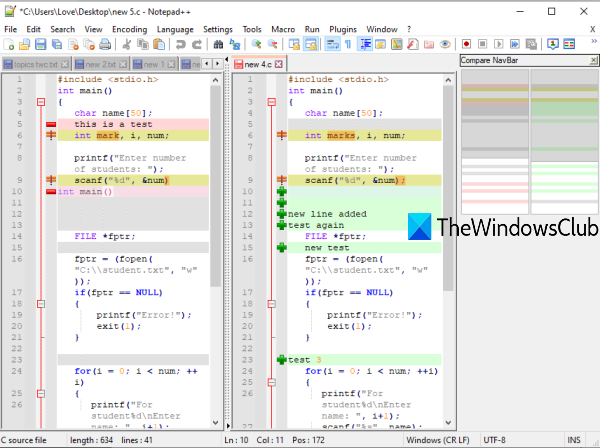
Ако је додат нови ред(new line added) , ред се брише или уклања(a line is deleted or removed) , линија се помера(line is moved) и ред се мења(line is changed) (као што је нека реч или слово додата или уклоњена у реду) у било којој од две датотеке додате ради поређења, могу видети те промене.
Разлике су истакнуте различитим бојама за додате линије, избрисане линије, измењене линије итд. Такође можете видети иконицу плус зелене боје(plus icon with green color) и икону минуса са црвеном бојом(minus icon with red color) за линију која је додата или уклоњена у било којој од те две датотеке.
Упоредите две датотеке у Нотепад++
Notepad++ не долази са уграђеном функцијом за упоређивање две датотеке, али можете да користите free Notepad++ plugin под називом Упореди(Compare) да бисте то учинили могућим. Приказује разлике између две датотеке једна поред друге на интерфејсу Notepad++ .
Ево корака за упоређивање две датотеке у Notepad++ :
- Отворите Нотепад++
- Приступите опцији администратора додатака(Plugins Admin)
- Сеарцх Цомпаре(Search Compare) плугин на страници Админ Плугинс(Plugins Admin)
- Инсталирајте додатак
- Отворите две датотеке у Нотепад++
- Приступите опцијама за поређење(Access Compare) додатака у менију Додаци
- Користите опције за поређење додатка Цомпаре .(Compare)
Прво покрените Notepad++ користећи пречицу на радној површини, Виндовс(Windows Search) поље за претрагу или мени Старт(Start) .
Кликните на мени Додаци(Plugins) , а затим изаберите опцију Админ(Plugins Admin) додатака. Отвориће се страница Администратор додатака(Admin) (раније позната као Менаџер додатака(Plugin Manager) ).
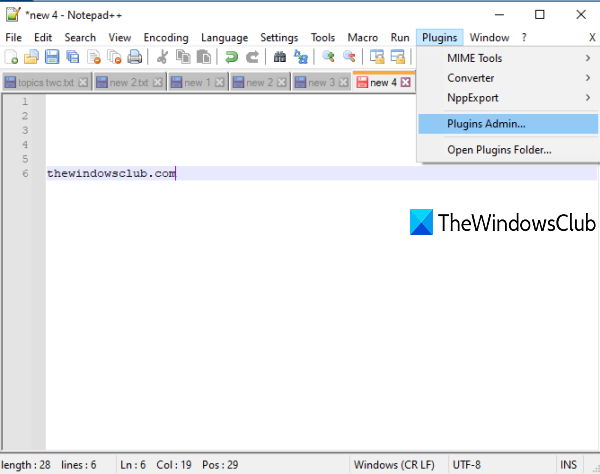
На страници Администратор додатака(Plugins Admin) потражите додатак за поређење. У резултатима претраге изаберите додатак Упореди(Compare) и притисните дугме Инсталирај(Install) . Отвориће се оквир за потврду. Притисните дугме Да(Yes) у том пољу.
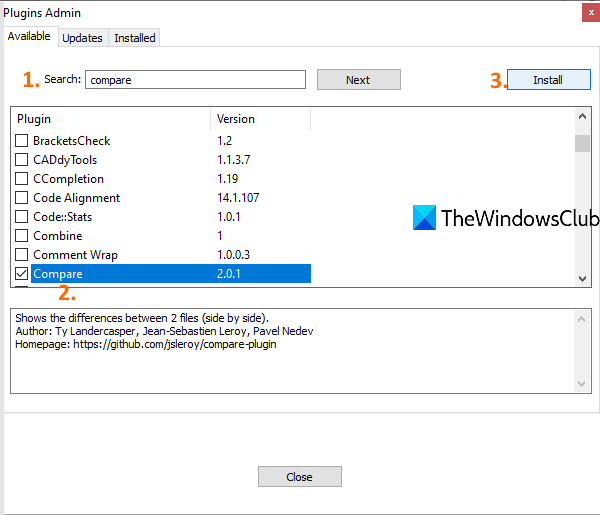
Затвориће се и поново покренути Notepad++ , а додатак за упореди(Compare) ће се аутоматски инсталирати.
Сада отворите две датотеке у Notepad++ које желите да упоредите. Након што то урадите, кликните на мени Додаци(Plugins) и приступите додатку(Compare) за упореди. Видећете следеће опције:
- Постави као први за поређење:(Set as First to Compare:) Користећи ову опцију, можете да направите датотеку у првом плану као прву датотеку (или стару датотеку) са којом можете упоредити било коју другу датотеку у позадини (или нову датотеку) отворену у Notepad++
- Упоредите:(Compare:) ова опција помаже да се упореди прва датотека са другом датотеком. Морате да одете на другу датотеку и онда користите ову опцију за поређење. Свака разлика, као што су додана или уклоњена линија, промењена линија, итд., између две датотеке, су истакнуте и видљиве у Notepad++
- Обришите Ацтиве Цомпаре
- Обриши сва поређења:(Clear All Compares:) да затворите поређење свих датотека
- СВН Дифф и Гит Дифф:(SVN Diff and Git Diff:) да упоредите тренутну верзију датотеке са локалном Git/SVN базом података. Корисно(Helpful) за кодирање датотека.
- Занемарите размаке(Ignore Spaces) за поређење. За бољи излаз, требало би да поништите избор ове опције
- Опција Детецт(Detect) Мовес да бисте приказали/сакрили иконе за додате или уклоњене линије
- Трака за навигацију:(Navigation Bar:) ова опција пружа траку за навигацију у горњем десном делу током поређења. Корисно је када упоређујете велике датотеке. Уместо ручног померања, можете користити траку за навигацију да бисте брзо прешли на одређени део датотека које упоређујете.
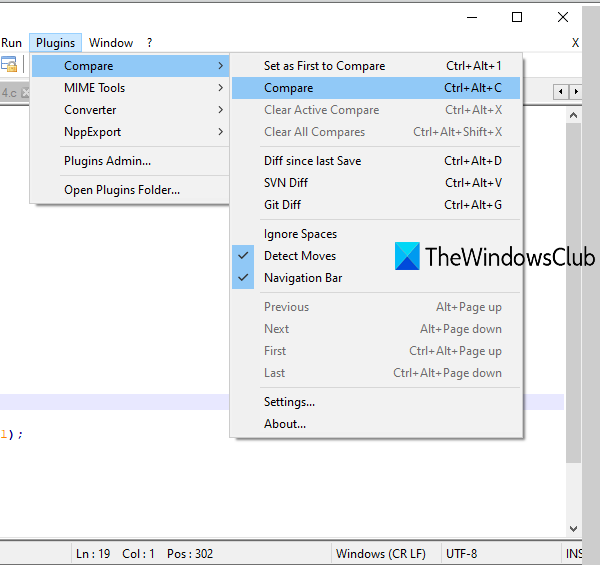
За сваку опцију која је доступна за поређење, постоји и интервентни тастер за брзо коришћење одређене опције. Користите(Use) опције поређења према вашим потребама.
Упоредите подешавања додатака
Ако желите да прилагодите подешавања боја за поређење и главна подешавања, онда можете да приступите подешавањима овог додатка за упоређивање(Compare) и прилагодите их како вам одговара. Користите опцију Подешавања(Settings) која је доступна у оквиру Упореди(Compare) опције додатака. Отвориће се посебна кутија.
Користећи то поље, можете променити подразумевану боју за додатну линију, променити истицање, померену линију, промењену линију итд., било којом бојом по вашем избору. Такође можете да подесите ниво транспарентности истицања(highlight transparency level) између 0 и 100.
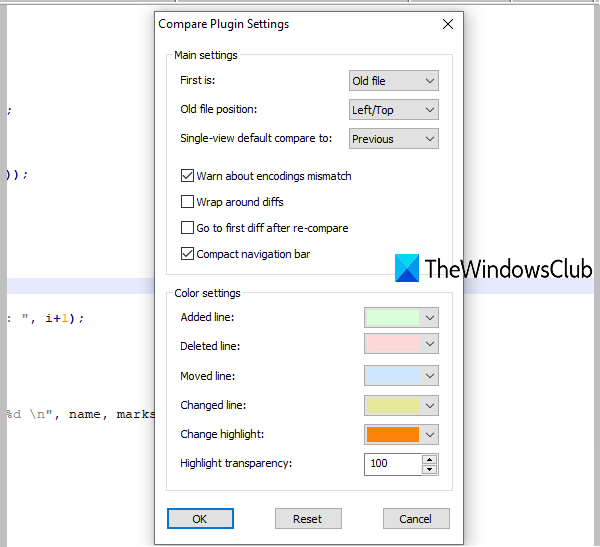
Осим тога, оквир за подешавања вам такође омогућава да прикажете/сакријете компактну навигациону траку, поставите позицију прве датотеке (лево или десно), заокружите разлике, аутоматски пређете на прву разлику након што се заврши потпуно поређење, итд.
Када су подешавања подешена, притисните ОК(OK) да бисте сачували промене. То је све.
На овај начин можете да упоредите две текстуалне датотеке, датотеке за програмирање итд. у Notepad++ . Надам се да је овај пост од помоћи.
Related posts
Најбољи Нотепад++ савети и трикови које треба да користите
Како променити велика и мала слова у Нотепад++
Није могуће инсталирати додатке на Нотепад++ - Инсталација додатка није успела
Како потврдити КСМЛ у односу на КССД у Нотепад++
Како послати позивницу за састанак у Оутлоок-у
Основни савети за командну линију за Виндовс 11/10
Како да генеришете ВиФи историју или ВЛАН извештај у оперативном систему Виндовс 10
Блокирајте или зауставите Мицрософт Едге искачуће савете и обавештења
Савети и трикови за зумирање за боље видео конференције
Како сазнати да ли неко њушка около по вашем рачунару
Где су поставке Оффице Доцумент Цацхе-а и како да обришете кеш меморију
Претражите индексер и савете и трикове за индексирање за Виндовс 11/10
Како уредити снимке екрана алата за изрезивање унутар Паинт 3Д
Најбољи Мицрософт ОнеДриве савети и трикови за коришћење као професионалац
Додајте дугме Почетна у прегледач Мицрософт Едге
Како деактивирати Труецаллер налог и уклонити број мобилног телефона са листе
Како ефикасно користити Гоогле Кееп Нотес
Како користити заједничку интернет везу код куће
Савети и трикови Виндовс менаџера задатака којих можда нисте свесни
Савети, алати и услуге за управљање репутацијом на мрежи
